راهنمای ارسال پیام صوتی (Voice) به کمک آیفون
اگر قصد ارسال ویس به وسیله آیفون به شخص دیگری را دارید و نمیدانید چه باید بکنید، تا پایان این مطلب با ما همراه باشید.
برخی مواقع شما قصد دارید یک پیام طولانی برای یکی از اعضای خانواده یا دوستان خود ارسال کنید و تایپ کردن آن ممکن است وقت و توان زیادی از شما بگیرد. در این گونه مواقع میتوانید از سیستم ارسال پیام صوتی (ویس) استفاده کنید. در ادامه، قصد داریم با دو روش مختلف برای ارسال Voice روی آیفون آشنا شویم. پس با ما همراه باشید.
ارسال ویس از طریق اپلیکیشن Messages
قدم اول: وارد اپلیکیشن Messages شوید.
قدم دوم: حالا صفحه چت مخاطب مورد نظر را باز کرده یا در صورت تمایل، یک صفحه جدید برای ارسال پیام را باز کنید.
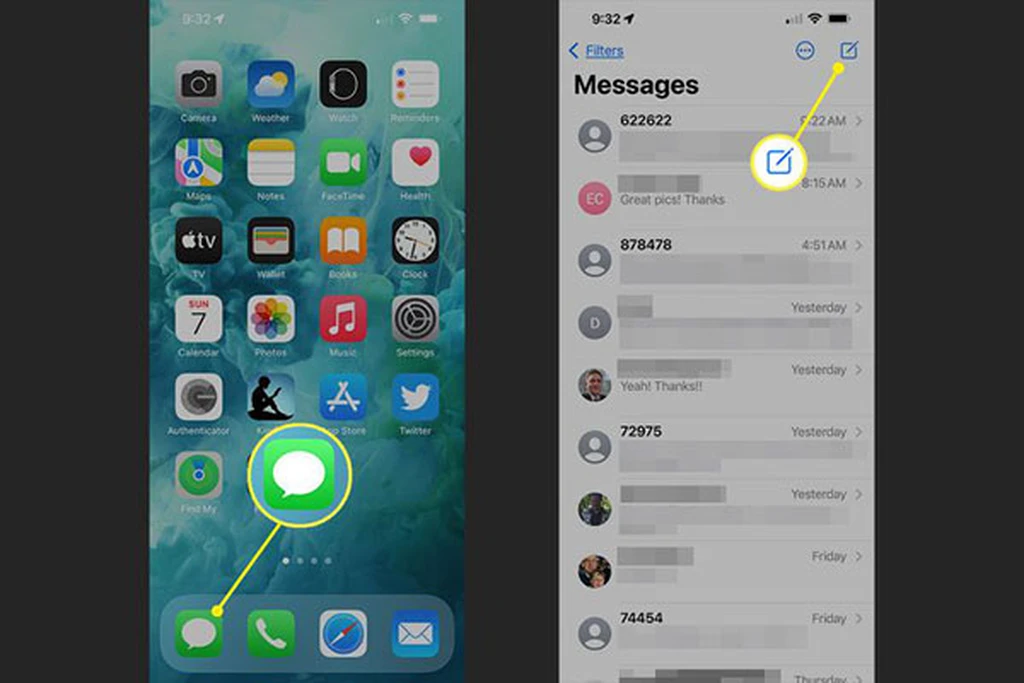
قدم سوم: روی آیکون + از سمت چپ کادر ارسال پیام ضربه بزنید.
قدم چهارم: از منوی باز شده گزینه Audio را انتخاب کنید که آیکون آن نیز چند موج قرار گرفته در کنار یکدیگر است.
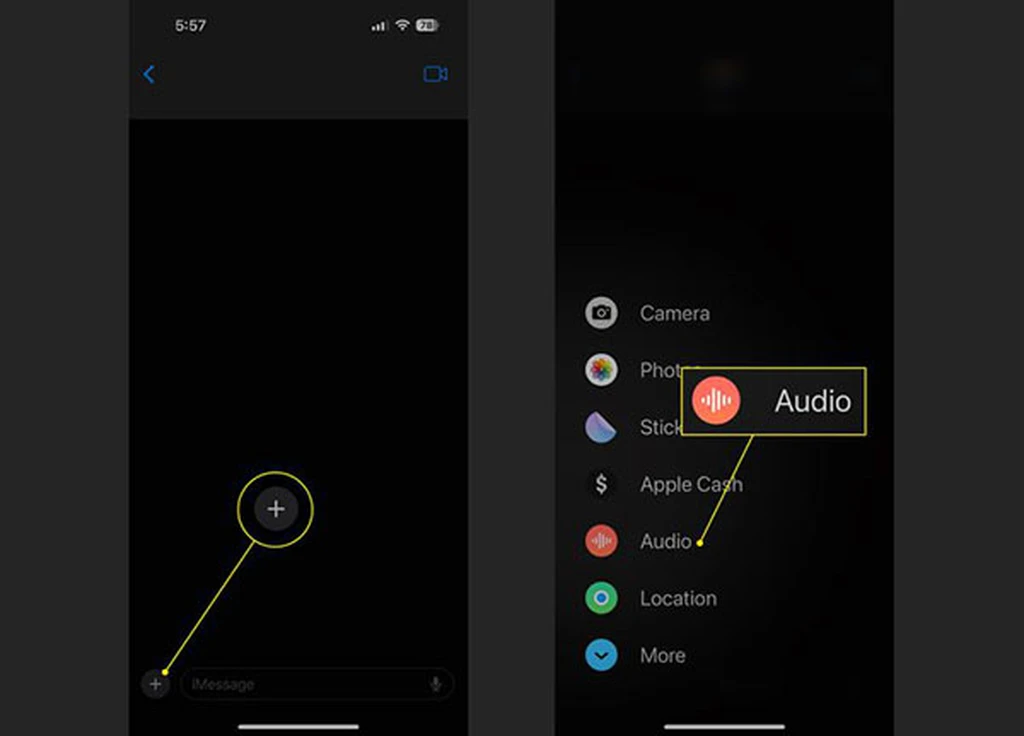
قدم پنجم: به این ترتیب پروسه ضبط صدا آغاز شده و کادر تایپ کردن متن به رنگ قرمز درمیآید.
نکته: در آی او اس ۱۶، شما باید روی آيکون میکروفون قرار گرفته در سمت راست کادر تایپ متن ضربه بزنید. شما میتوانید با ضربه زدن روی آن پروسه ضبط صدا را آغاز کرده یا انگشت خود را روی آن نگه دارید که به این ترتیب با رها کردن انگشت، پروسه ضبط صدا به پایان میرسد.
قدم ششم: پیام صوتی خود را ضبط کرده و در نهایت روی آیکون Stop ضربه بزنید.
قدم هفتم: حالا میتوانید پیش از ارسال، پیام صوتی ضبط شده را گوش دهید. اگر همه چیز مرتب بود، میتوانید روی آیکون آبی رنگ ارسال ضربه بزنید.

معایب استفاده از این روش
- شما به عنوان استفاده کننده از آیفون، امکان ارسال ویس به دارندگان محصولات اندرویدی را ندارید.
- به صورت پیش فرض، پیامهای صوتی ارسال شده پس از شنیده شدن به مدت ۲ دقیقه باقی مانده و سپس به صورت خودکار حذف میشوند. مخاطب مورد نظر میتواند با ضربه زدن روی گزینه Keep آن را نگه داشته یا با رفتن به مسیر Settings> Messages، این گزینه را فعال کند که تمامی ویسها از این پس بدون نیاز به انجام کاری روی گوشی وی باقی بماند.
- اگر طرف مقابل از گوشی اندرویدی استفاده میکند یا نمیتواند راهکار نگه داشتن پیام صوتی را با او در میان بگذارید، از روش دوم که در ادامه به آن میپردازیم، استفاده کنید.
ارسال پیام صوتی به کمک اپلیکیشن Voice Memos
اپلیکیشن Voice Memos برای ضبط صدا در هر حالتی بسیار مناسب است. از آن جا که شما میتوانید صدای ضبط شده را به آسانی با دیگران به اشتراک بگذارید، این روش برای مخاطبینی که از گوشیهای اندرویدی استفاده میکنند، گزینه بهتری به حساب میآید.
قدم اول: وارد اپلیکیشن Voice Memos شوید.
قدم دوم: روی دکمه Record یا ضبط صدا ضربه بزنید.
قدم سوم: پیام مورد نظر خود را از این طریق ضبط کنید.
قدم چهارم: در انتها روی دکمه Stop ضربه بزنید.
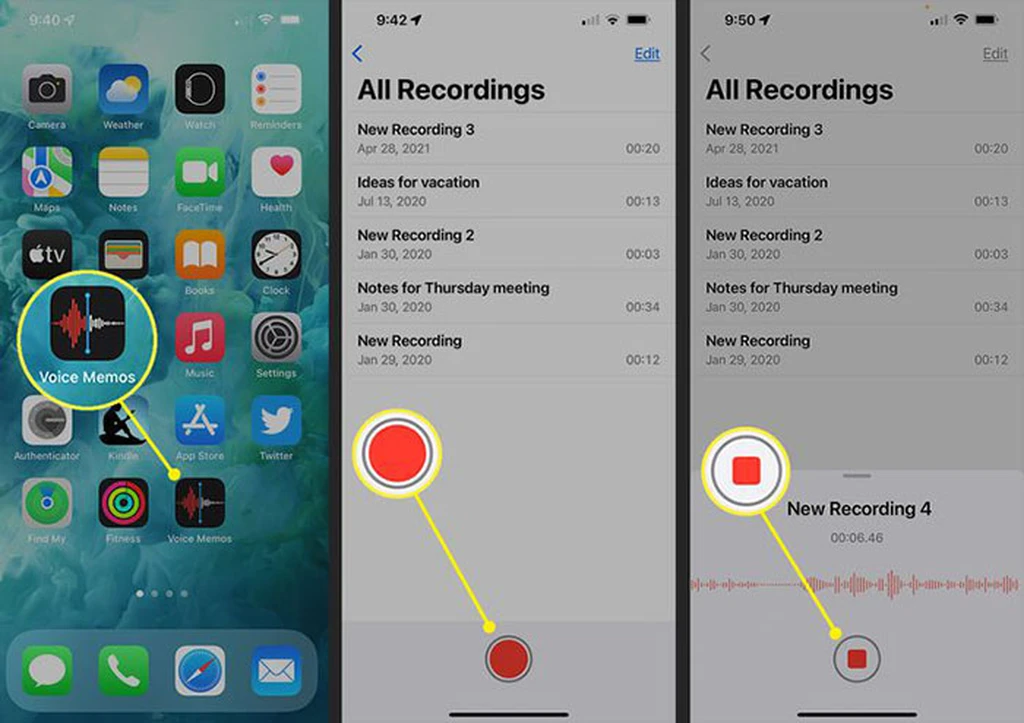
قدم پنجم: پیام ضبط شده روی تصویر نمایش داده خواهد شد و با ضربه زدن روی آيکون Play میتوانید آن را بشنوید.
قدم ششم: برای به اشتراک گذاشتن، روی آیکون سه نقطه در کنار نام آن ضربه بزنید.
قدم هفتم: گزینه Share را انتخاب کنید.
قدم هشتم: حالا میتوانید اپلیکیشن مورد نظر برای ارسال ویس خود را انتخاب کنید. همان طور که در تصویر زیر مشاهده میکنید، اولویتهای زیادی پیش روی شما قرار خواهد داشت.
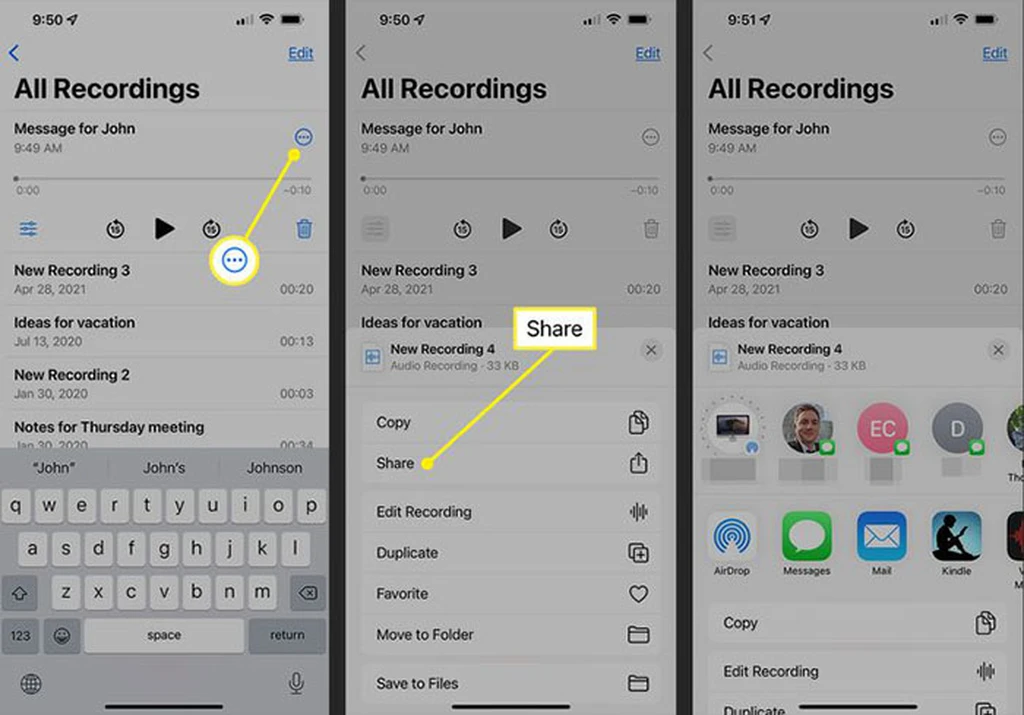
برچسبها:






